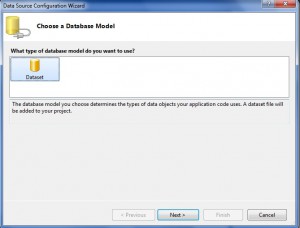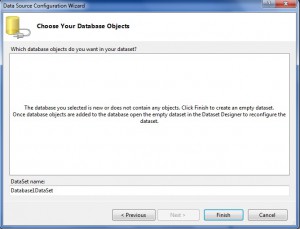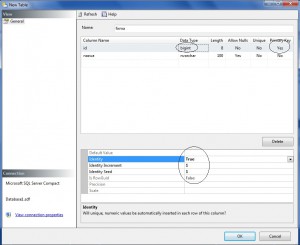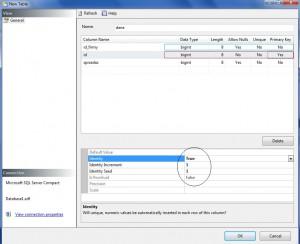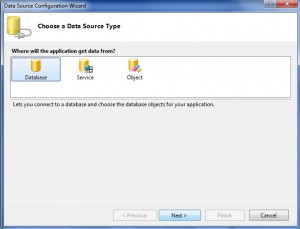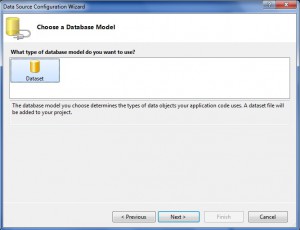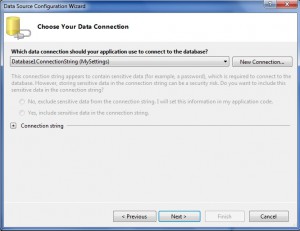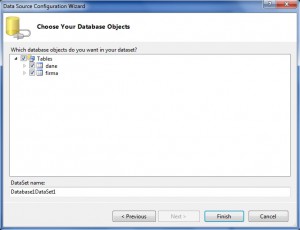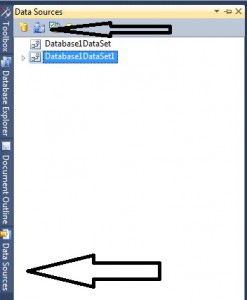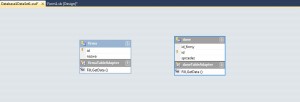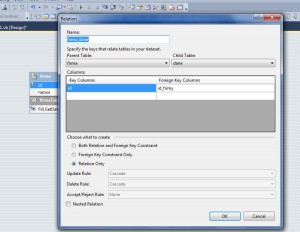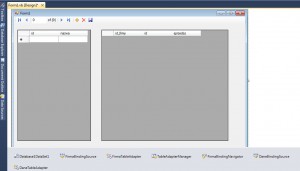W tym wpisie zajmiemy się powiązaniami między tabelami bazy danych. Czyli chodzi o to aby po przyciśnięciu jakiegoś elementu z tabeli pokazały nam się tylko dotyczące tego elementu dane w drugiej tabeli . 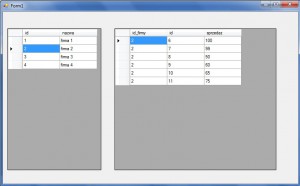 Zaczynamy od stworzenia nowego projektu. Wybieramy kolejno Project >> Add windows form..
Zaczynamy od stworzenia nowego projektu. Wybieramy kolejno Project >> Add windows form.. 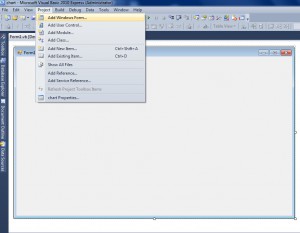 Wybieramy local database
Wybieramy local database 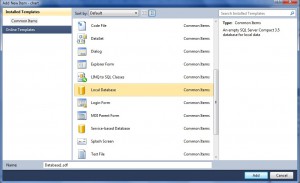
Zatwierdzamy przyciskając „Add” można oczywiście nazwać swoją baze danych troche inaczej niż na obrazku. Po przyciśnięciu add pojawi nam się okno:
następnie „Finish” Stworzyliśmy tym samym nową pustą i lokalną baze danych.Przechodzimy do utworzenia tabel naszej bazy: 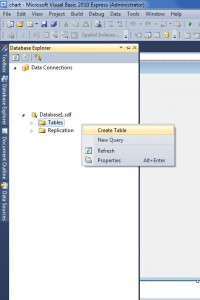
Przechodzimy do „Database Explore” znajdujemy naszą baze i rozwijamy ją takim trujkącikiem po lewej. Wybieramy folder „Tables” prawym przyciskiem myszki i przyciskamy „Create table” Musimy teraz zrobić jakieś nowe tabele, ja zrobiłem dwie: Pierwsza składa się z dwuch elementów: Id, nazwa.
-Id – będzie numerem kontrolnym, dzięki niemu będziemy mogli w późniejszym etapie edytować nazwe firmy i nie będzie to miało wpływu na zawartość tablic do których będziemy się odwoływać. Ważne jest aby nadać mu klucz po prawej stronie na „Yes” zmienić typ na „int” albo „bigint”, zmienić „Identity” na dole na „Yes” dzięki temu numery będą nadawane automatycznie i nie będziemy się martwić o przypasowanie naszych tabel.
– nazwa – będzie przechowywać nazwe naszej firmy
Druga tabela będzie przechowywać dane sprzedażowe: Potrzebujemy trzech zmiennych: id_firmy, id, sprzedaz
– id_firmy- będzie to identyfikator tabeli do której przypożądkowane są nasze dane.
– id- potrzebny aby móc zmieniać nasze dane
-sprzedaż- dane na temat sprzedaży.
Mamy teraz stworzone dwie tabele, w „Database Explorer” wygląda to tak:
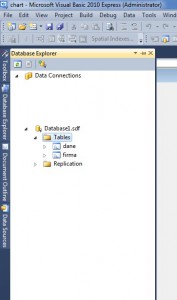 Mamy teraz Baze danych z dwiema tabelami. Przechodzimy do zakładki „data sources”
Mamy teraz Baze danych z dwiema tabelami. Przechodzimy do zakładki „data sources”
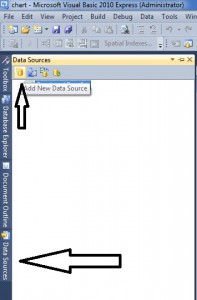 Wybieramy „Add new Data Source”
Wybieramy „Add new Data Source”
Rozwijamy „Tables” i dajemy fajki na tabele które chcemy wybrać do naszego projektu.
Teraza wracamy do naszego „Data sources”
Zaznaczamy element który właśnie się pojawił i edytujemy go przyciskając ikonke z linijką. Program przechodzi nam do edycji baz danych:
Jak widać mamy dwie nagie tabele. Pusimy teraz zaznaczyć wiersz „id” w tabeli po lewej i przeciągnąć go na tabele po prawej. Kiedy nam się to uda wyskoczy okienko:
Po lewej mamy tabele firma po prawej tabele dane, wybieramy tak jak na obrazku i przyciskamy „ok”
Teraz osiągneliśmy powiązanie id >> id_firmy, wygląda to tak:
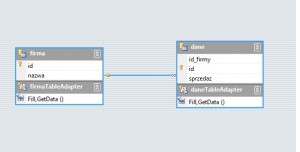 Zapisujemy i zamykamy to okno. Wracamy „form1.vb [designer]” i otwieramy „Data Sources” :
Zapisujemy i zamykamy to okno. Wracamy „form1.vb [designer]” i otwieramy „Data Sources” :
Rozwijając trójkącik obok firmy zauważymy, że w tej tabeli siedzi jeszcze jedna tabela, oznacza to, że nasza tabela została powiązana z sukcesem. Teraz wystarczy prezeciągnąc naszą tabele firma na forme.
a następnie tabele dane i ładnie je ułożyć:
Jeśli ktoś chce gotowca proszę bardzo można go pobrać stąd: chart